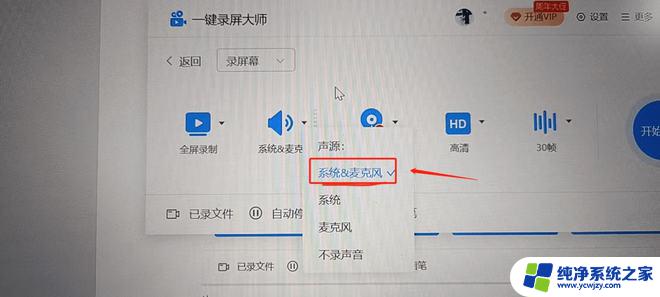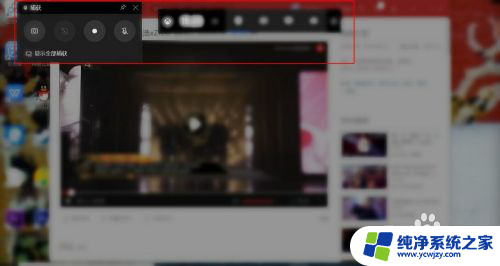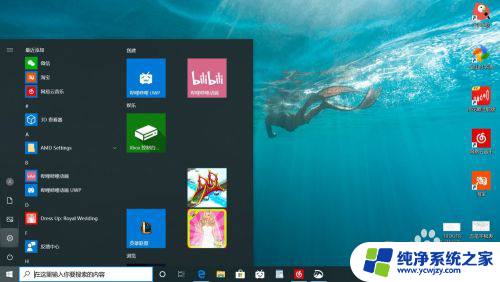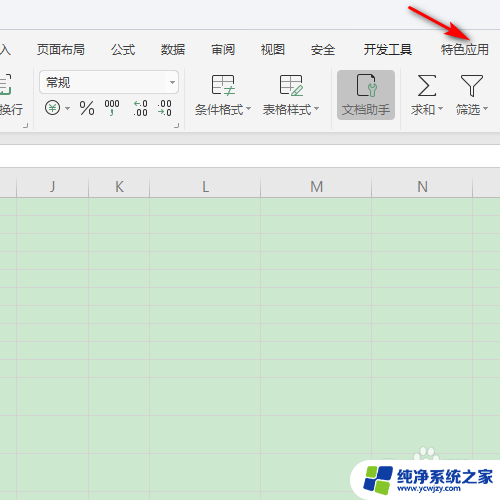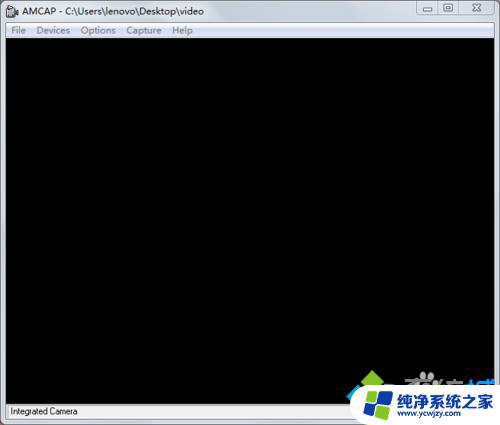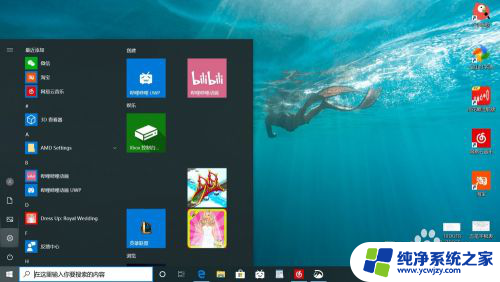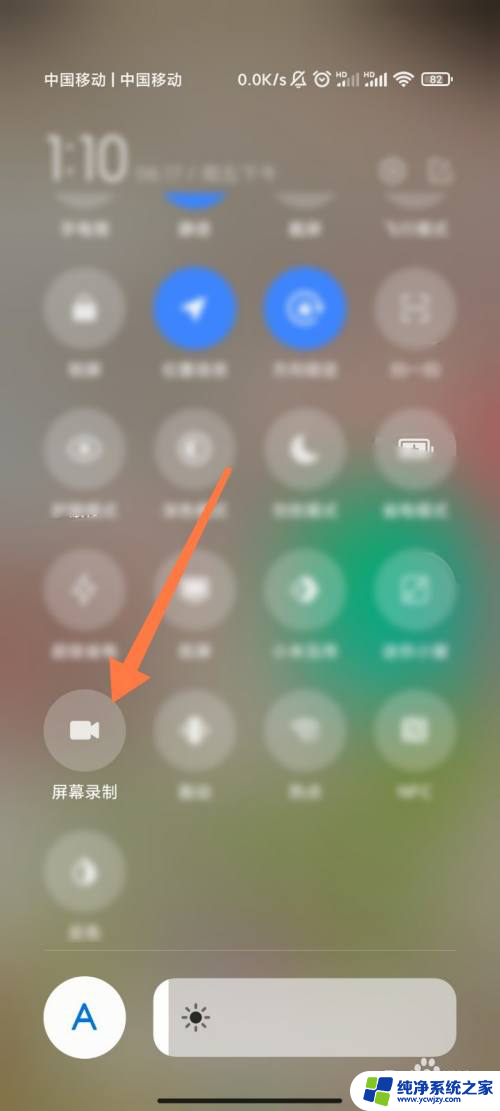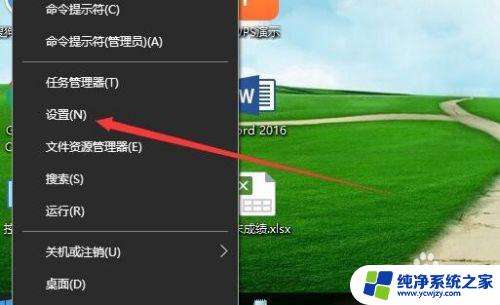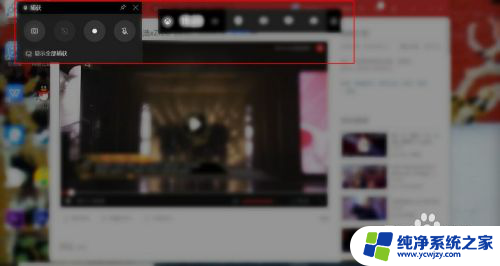怎么用电脑录屏幕视频
更新时间:2024-08-29 10:56:33作者:xiaoliu
在如今数字化的时代,电脑录屏已经成为许多人工作和学习中必不可少的一部分,无论是录制教学视频、制作演示文稿还是分享游戏操作技巧,电脑录屏都能够帮助我们更加直观地展示信息和技能。对于许多人来说,如何准确、高效地使用电脑进行录屏却是一个不太熟悉的领域。接下来让我们一起来探讨一下怎样用电脑录屏以及一些实用的电脑录屏教程。
步骤如下:
1.点击桌面左下角windows图标,点击打开“设置”按钮。
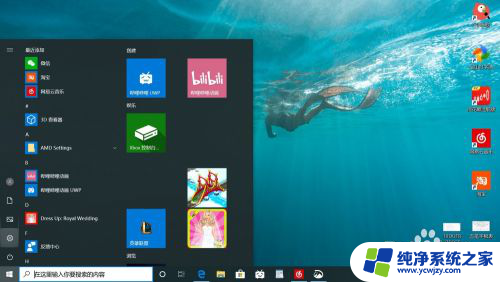
2.在设置页面中,点击“游戏”选项进入。
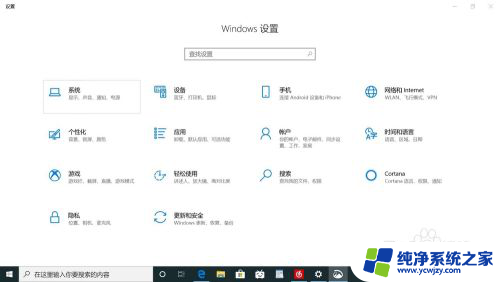
3.
进入后,先将“使用游戏栏录制游戏剪辑、录屏截图和广播”选项打开。再同时按住“Win+Alt+G”键,即可看到录屏图标,进入录屏状态。

4.录制完成后点击“停止录制”即可。
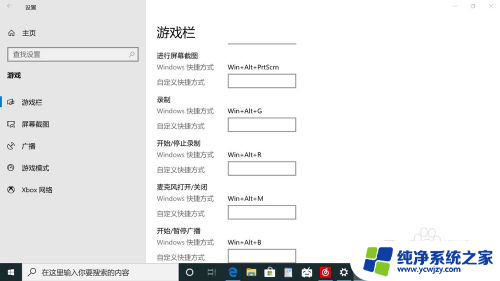
5.录制完成后的视频可在“我的电脑—视频—捕获”文件夹中找到。
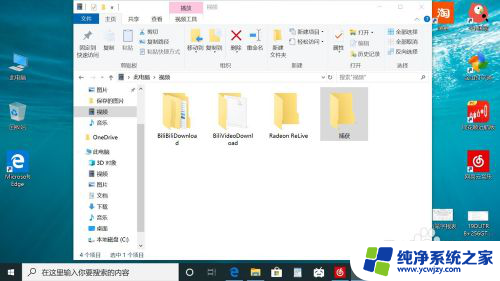
以上就是如何使用电脑录屏幕视频的全部内容,希望这些方法能对遇到相同情况的朋友们有所帮助,请参照小编的方法进行处理。